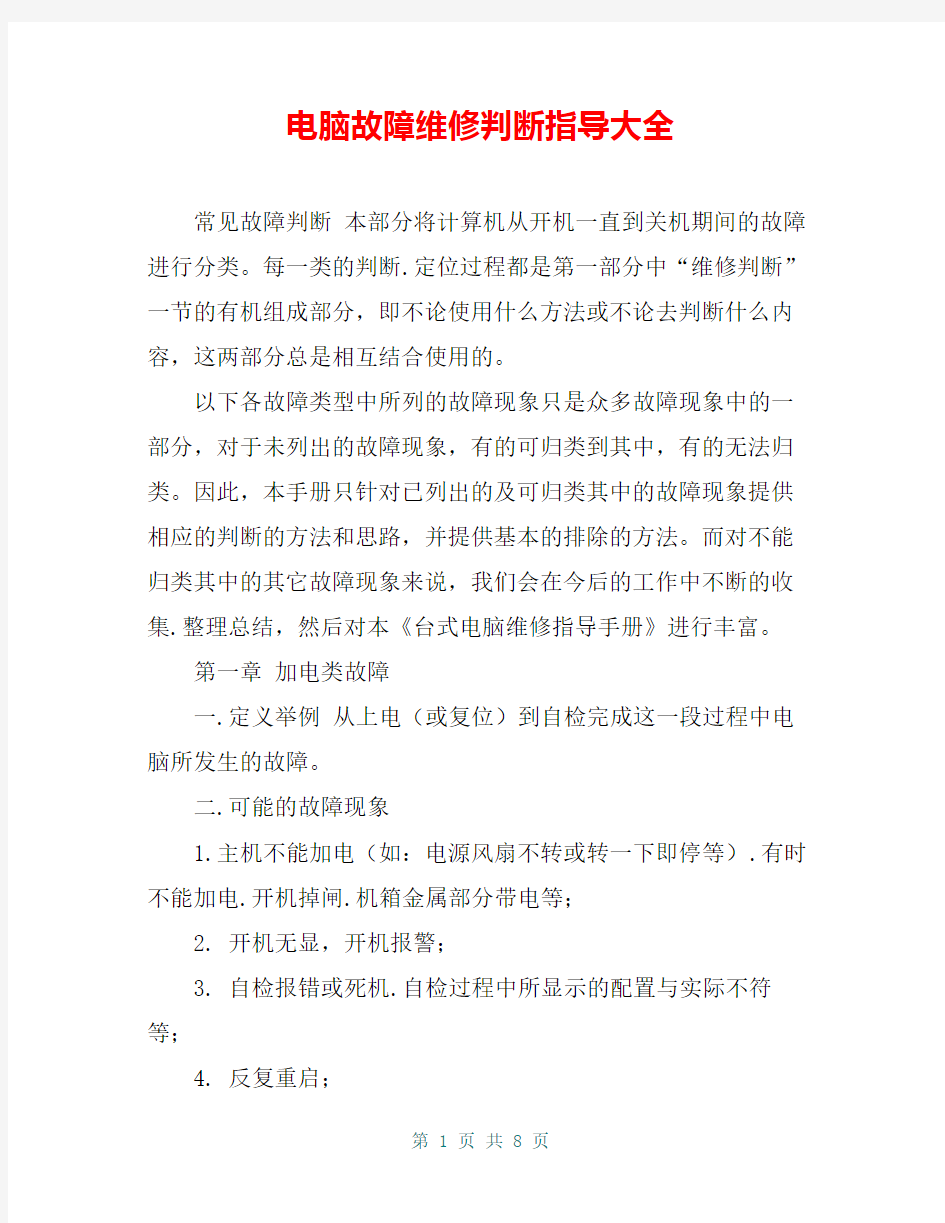
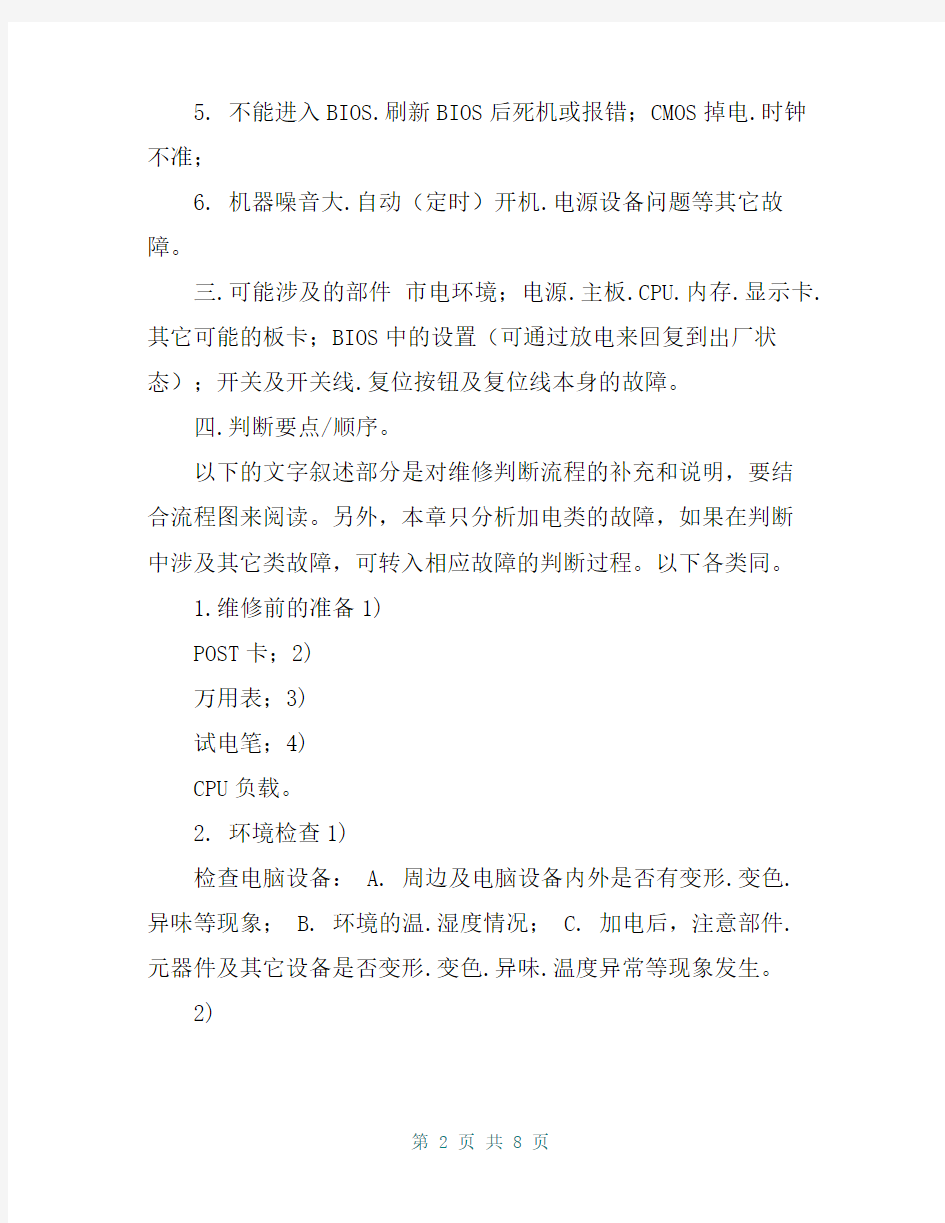
电脑故障维修判断指导大全
常见故障判断本部分将计算机从开机一直到关机期间的故障进行分类。每一类的判断.定位过程都是第一部分中“维修判断”一节的有机组成部分,即不论使用什么方法或不论去判断什么内容,这两部分总是相互结合使用的。
以下各故障类型中所列的故障现象只是众多故障现象中的一部分,对于未列出的故障现象,有的可归类到其中,有的无法归类。因此,本手册只针对已列出的及可归类其中的故障现象提供相应的判断的方法和思路,并提供基本的排除的方法。而对不能归类其中的其它故障现象来说,我们会在今后的工作中不断的收集.整理总结,然后对本《台式电脑维修指导手册》进行丰富。
第一章加电类故障
一.定义举例从上电(或复位)到自检完成这一段过程中电脑所发生的故障。
二.可能的故障现象
1.主机不能加电(如:电源风扇不转或转一下即停等).有时不能加电.开机掉闸.机箱金属部分带电等;
2. 开机无显,开机报警;
3. 自检报错或死机.自检过程中所显示的配置与实际不符等;
4. 反复重启;
5. 不能进入BIOS.刷新BIOS后死机或报错;CMOS掉电.时钟不准;
6. 机器噪音大.自动(定时)开机.电源设备问题等其它故障。
三.可能涉及的部件市电环境;电源.主板.CPU.内存.显示卡.其它可能的板卡;BIOS中的设置(可通过放电来回复到出厂状态);开关及开关线.复位按钮及复位线本身的故障。
四.判断要点/顺序。
以下的文字叙述部分是对维修判断流程的补充和说明,要结
合流程图来阅读。另外,本章只分析加电类的故障,如果在判断
中涉及其它类故障,可转入相应故障的判断过程。以下各类同。
1.维修前的准备1)
POST卡;2)
万用表;3)
试电笔;4)
CPU负载。
2. 环境检查1)
检查电脑设备: A. 周边及电脑设备内外是否有变形.变色.
异味等现象; B. 环境的温.湿度情况; C. 加电后,注意部件.
元器件及其它设备是否变形.变色.异味.温度异常等现象发生。
2)
检查市电情况: A. 检查市电电压是否在220V±10%范围内,是否稳定(即是否有经常停电.瞬间停电等现象); B. 市电的接线定义是否正确(即,左零右火.不允许用零线作地线用(现象是零地短接).零线不应有悬空或虚接现象); C. 供电线路上是否接有漏电保护器(且必须接地火线上),是否有地线等; D. 主机电源线一端是否牢伤心地插在市电插座中,不应有过松或插不到位的现象,另一端是否可伤心在接在主机电源上,不应有过松或插不到位的情况。
3)
检查电脑内部连接: A. 电源开关可否正常的通断,声音清晰,无连键.接触不良现象; B. 其它各按钮.开关通断是否正常; C. 连接到外部的信号线是否有断路.短路等现象; D. 主机电源是否已正确地连接在各主要部件,特别是主板的相应插座中; E. 板卡,特别是主板上的跳接线设置是否正确。
4)
检查部件安装: A. 检查机箱内是否有异物造成短路; B. 或零部件安装上是否造成短路(如P4CPU风扇在主板背面的支架安装错位造成的短路等); C. 通过重新插拔部件(包括CPU.内存),检查故障是否消失(重新插拔前,应该先做除尘和清洁金手指工作,包括插槽)。如果总是通过重新插拔来解决,应检查部件安装时,是否过松.后档板尺寸是否不合适.插座太紧,以致
插不到位或被挤出; D. 检查内存的安装,要求内存的安装总是
从第一个插槽开始顺序安装。如果不是这样,请重新插好。
5)
检查加电后的现象: A. 按下电源开关或复位按钮时,观察
各指示灯是否正常闪亮; B. 风扇(电源的和CPU的等)的工作
情况,不应有不动作或只动作一下即停止的现象; C. 注意倾听
风扇.驱动器等的电机是否有正常的运转声音或声音是否过大; D. 主机能加电,但无显示,应倾听主机能否正常自检(即有自检完
成的鸣叫声,且硬盘灯能不断闪烁)若有,先检查显示系统是否
有故障,否则检查主机问题; E. 对于开机噪音大的问题,应分
辨清噪音大的部位,一般情况下,噪音大的部件有风扇.硬盘.光
驱和软驱动机械部件。对于风扇,应通过除尘来检查,如果噪音
减小,可在风扇轴处滴一些钟表油,以加强润滑。
3. 故障判断要点1)
检查主机电源: A. 主机电源在不接负载时,将电源到主板
的插头中绿线与黑线直接短接,看能否加电,并用万用表检查是
否有电压输出; B. 用万用表检查输出的各路电压值是否在规格
允许的范围内; C. 在接有负载的情况下,用万用表检查输出电
源的波动范围是否在超出允许范围; D. 对于电源一加电,只动
作一下即停止工作的情况,应首先判断电源空载或接在其它机器
上是否能正常工作(即检查上面提到的三点); E. 如果电脑的
供电不是直接从市电来,而是通过稳压设备获得,要注意用户所用的稳压设备是否完好.或是否与我们的产品的电源兼容。
2)
在开机无显时,用POST卡检查硬件最小系统中的部件是否正常 A. 查看POST显示的代码是否为正常值(参见《维修工具使用手册》中的代码定义); B. 对于POST卡所显示的代码,应检查与之相关的所有部件。如显示的代码与内存有关,就应检查主板和内存; C. 倾听在硬件最小系统下,有无报警声音,若无检查的重点应在最小系统中的部件上; D. 检查中还应注意的是,当硬件最小系统有报警声时,要求插入无故障的内存和显示卡(集成显示卡除外),若此时没有报警音,且有显示或自检完成的声音,证明硬件最小系统中的部件基本无故障,否则,应主要检查主板; E. 在准备更换CPU来检查时,应先使用CPU负载,检查主板的供电电压是否在允许范围内,在电压正常的情况下才可进行CPU更换xx作。如果超出范围,直接更换主板。CPU电压允许值参见《维修工具使用手册》;3)
部件的检查: A. 如果硬件最小系统中的部件经POST卡检查正常后,要逐步加入其它的板卡及设备,以检查其中哪个部件或设备有问题; B. 对于总是通过重新插拔来解决加电故障的部件,应检查部件的后档板尺寸是否不太合适,这可通过去掉后档板检查。
4)
BIOS设置检查: A. 通过清CMOS检查故障是否消失; B. BIOS中的设置是否与实际的配置不相符(如:磁盘参数.内存类型.CPU参数.显示类型.温度设置等); C. 根据需要更新BIOS检查故障是否消失。
5)
其它方面的检查: A. 在接有漏电保护器的环境中,一定要先检查市电插座上的接线是否正确(即按左零右火,上地的连接方法;零地线不可短接;零线不能悬空),再检查漏电保护器是否正确地接在火线上.容量是否过小,接着检查在一路市电线路上所接的设备的数量(特别是电脑的数量在漏电保护器的动作电流为30mA时,应可接16~20台电脑),最后检查整机设备中有无漏电或漏电流过大的现象; B. 检查用户环境中有无地线。在无地线的环境中,触摸主机的金属部分,会有麻手的感觉。这时,如果接地后,机器可正常运行,且麻手现象消失,则属正常现象,不是故障; C. 对于不能进BIOS,或不能刷新BIOS的情况,可先考虑主板的故障; D. 对于反复重启或关机的情况,除注意市电的环境(如插头是否插好等)外,要注意电源或主板是否有故障; E. 系统中是否加载有第三方的开关机控制软件,有应予以卸载。
五.本类故障的判断流程见附录一之
(一)。
六.案例案例一:问题描述:双子恒星6C/766的机器,主板是精英P6SEP-ME V
2.2D,当内存不插在DIMM1时,开机无显示,但机器不报警。
解决方案:经测试,当DIMM1上不插内存时,即使DIMM
2.DIMM3都插上内存,开机也是无显。当DIMM1插上内存时,不管DIMM
2.DIMM3上是否插有内存,开机正常。
查询早期的周报得知,此问题是由于此机型集成的显卡使用的显存是共享物理内存的,而显存所要求的物理内存是要从插在DIMM1上内存中取得,当DIMM1上没有插内存时,集成显卡无法从物理内存中取得显存,故用户开机时无显。
案例二:问题描述:每次计算机开机自检时,系统总会在显示512K Cache的地方停止运行了,是什么原因?
解决方案:首先既然在显示缓存处死机,必然是该处或其后的部分有问题。记得平常开机,此项显示完后就轮到硬盘启动xx 作系统了。因此,可以断定不是高速缓存的问题,就是硬盘的故障。取下硬盘安装到别的电脑上,证实硬盘是好的。这是检查计算机故障最常用的办法替换排除法。
现在我们把注意力集中到高速缓存上,进入CMOS设置,禁止L2 Cache,存盘退出,重启机器,电脑就可以正常工作了,可以断定是L2 Cache的问题。
触摸主板上的高速缓存芯片,发现有些芯片很热,估计就是这儿的问题。再次确认问题所在没错。
触类旁通:若发现机器总死机,可运行一会后,用手触摸主板上的高速缓存芯片,发现烫手,就可在Cmos中关闭二级缓存,发现是否死机,最后定义故障所在。
案例三:问题描述:用户使用T启天2600 P4
1.6G12840DSF(特5409)计算机,开机无显示,用户现在咨询如何解决?
解决方案:检查用户的环境,发现用户机随机附带两块显卡主板集成一个显卡另外还有一块单独的TNT2 M6432M显卡,有些客户在刚刚购买电脑时由于对电脑不太熟悉,将显示器信号线接到了主板集成的显卡接头上,这样会导致开机无显,但是此时主机工作正常。
遇到用户报修开机无显或显示器故障,请提示客户检查环境,若有不正确,提示更正后,问题即可解决。
电脑主板常见故障维修实例 一、主板插槽(接口)常见故障与维修 故障现象1:一台杂牌i845EP主板主机频繁死机,振动机箱后死机频率下降。检修过程:一般为主板或板卡有接触不良。打开机箱对主板、板卡除尘,并重插板卡后故障排除。故障现象2:一台AthlonXP 1600主机,在双硬盘对拷后,重新连接主硬盘并开机,机器提示找不到任何IDE设备。检修过程:重启进入CMOS参数设置后,发现检测不到任何IDE 设备。考虑到硬盘对拷后出现故障,检查IDE接线,发现硬盘线接到Slave口上,更换为Master接口,开机恢复正常。 二、主板开机电路常见故障与维修 故障现象1:一块P6VXM2T(威盛芯片组)主板,当按下主机电源开关时,不开机,主机指示灯不亮。检修过程:经检查发现PW-0N开关正极电压为1.0V,正常情况下应为3.3V 以上,此电压变低大多数为南桥损坏或与其相连的门电路短路。用万用表测PW-0N开关正极的对地数值为100Ω,正常应为600以上,说明此电路有明显短路的地方,经查找电路PW-0N正极通过R217(680)的限流电阻连接R213(472)的上位电阻,在经过C99电容滤波最后进入南桥,首先排除
C99短路,拆下C99再测量PW-0N正极的对地数值还是120,这种情况可能是南桥短路,为了证实是不是南桥内部短路造成PW-0N开机电压过低,拆下R217,在测R217两端的对地数值,发现进南桥一边的对地数值为600多,说明故障不在南桥,在仔细查找线路发现PW-0N正极还与一门电路 74HCT74(U11)相连,更换此门电路芯片,故障排除。故障现象2:一杂牌D33007黄色大板不通电。检修过程:查开机电路部分无异常,查南桥待机电压异常,沿线路查找发现3.3V待机电压由南桥旁的1117提供输,1117输入端又由HIP6501ACB提供,经查1117输入电压异常,故更换 HIP6501ACB故障排除。故障现象3:KTT主板不加电。检修过程:测POWER SW正极电压为1.2V,正常为3.3V以上。关电后,用万用表检测POWER SW的正极对地数值,只有180数值正常情况应为500数值以上,说明此线路有短路的地方,沿此线路查找并画出此主板开机电路,根据此电路图分析,最有可能短路的是U4和C290。于是用热风台焊下 U4,加电测试故障没有排除,在拆下C290,经加电测试故障排除。故障现象4:845u1tra主板不触发。检修过程:首先查南桥的待机电压,3.3V和1.8V均正常,POWER SW电压也正常,用示波器测南桥边的晶振的波形也正常,在测I/O 芯片(W83627)第67脚电压为3.3V,点开机时此脚没有跳变,此信号受I/O芯片控制,3.3V电压由南桥待机电压提供,
处理电脑故障的步骤 在处理电脑故障时,使用正确的处理步骤可以快速、准确地找出故障所在。一般来说,处理电脑故障主要按下面的步骤进行: 01关闭电源,并移除所有连接在主板上的周边设备、连接线缆和电源线; 02确认主板是否和机箱短路。如果没有,则将短路的地方隔离;如果正确,请继续执行下面的操作; 03检查线是否设置正确.如果没有,则将跳线调整到正确设定;如果正确,请继续执行下面的操作; 04检查CPU风扇是否与CPU接触良好,风扇电源线是否松动。如果没有,则将散热风扇重新安装并正确连接电源线,在重新安装时,最好擦拭掉CPU背面的导热娃胶,重新涂抹;如果是,请继续执行下面的操作; 05检查内存条是否安装良好。如果没有,则将内存条从插槽中取出,重新插一次;如果是,请继续执行下面的操作; 06将显卡从插槽中取出,再次插入,接通电源,启动电脑。如果故障仍然存在,请继续执行下面的操作; 07观察主板上的工作指示灯是否发亮,CPU风扇是否运转。如果没有,就有可能是电源、CPU、内存条、CPU/内存插槽故障;如果发亮,请继续执行下面的操作; 08开机之后,显示器上是否有画面出现。如果没有,就有可能使显卡/显卡插槽或显示器的信号连接线缆有问题;如果有,请继续执行下面的操作; 10关闭电脑,插好鼠标、鍵盘,重新启动电脑; 09检查键盘、鼠标是否工作正常。如果不正常,就有可能使键盘、鼠标或PS/2接口有问题;如果正常,请继续执行下面的操作;
10进入BIOS,选择“LOADOptimizedDvefaults”,然后存储并离开BIOS设置; 11关闭电源,接上IDE设备,检查一边确认无误之后,启动电脑。如果电脑不能正常启动,可能是IDE设备、接口或数据线有问题;如果电脑能启动,请继续下面的操作; 13重新安装操作系统,然后将其他设备依次连接、安装,排除故障。
一、CPU的常见故障及处理方法 故障一:CPU温度过高导致经常死机 故障现象:电脑在启动后,运行一段时间就会慢下来,而且经常出现无故死机和自动重启的形象。 处理方法:在排除了病毒和使用不当的原因后,应检查一下CPU和内存。CPU 的性能是引起死机的一个常见的原因,如果CPU的温度过高就会引起死机或自动重启的现象,可考虑更换一个优质的散热风扇解决CPU工作时温度过高的情况。 故障二:导热硅胶造成CPU温度升高 故障现象:为了CPU更好地散热,在芯片表面和散热片之间涂了很多硅胶,可是CPU的温度没有降低反而升高了。 硅胶的作用是提升散热效果,正确的方法是在CPU芯片表面薄薄地涂一层,基本能覆盖芯片即可。如果涂的过多,反而不利于热量传导。而且硅胶很容易吸附灰尘,硅胶与灰尘的混合物会大大影响散热效果。 注意:如果硅胶涂抹得过多,从芯片和散热片之间被挤出,会有烧毁主板的危险。因为硅胶中含有少量导电的物质,容易引起线路短路。 故障三:开机工作时,机箱内发出?嚓嚓?的碰撞声,时有时无。 故障现象:从现象分析,应该是CPU的散热风扇在转动过程中碰到了机箱中的数据线。打开机箱,将机箱中的电源线和数据线进行整理,并且用扎带或卡子将数据线,电源线分组扎在一起,不要碰到CPU的风扇。 故障四:CPU超频导致蓝屏 故障现象:CPU超频后使用,在Winds操作系统中经常出现蓝屏现象,无法正常关闭程序,只能重启电脑。 处理方法:蓝屏现象一般在CPU执行比较繁重的任务时出现,例如,运行大型的3D游戏,处理非常大的图像和影像等。并不是CPU的负荷一大就出现蓝屏,这通常无规律可循,但解决此问题的关键在于散热,首先应检查风扇和CPU的表面温度和散热风扇的转数,并检查风扇和CPU的接触是否良好。如果仍不能达到散热的要求,就需要更换更大功率的散热风扇,甚至水冷设备。如果还是不行,将CPU的工作频率恢复为正常值就行。 故障五:CPU超频导致黑屏故障 故障现象:CPU超频后,开机后无任何响应,屏幕一片漆黑,显示器进入节能模式,硬盘灯也不闪烁。 处理方法:经过分析和细致检查,排除硬件毁坏的可能,应该是CPU无法超频的原因。此时,可以试试提高CPU电压的方法,如果不行就需要考录更换一块超频能力较强的主板或将CPU恢复到正常的频率。 二、主板的常见故障及处理方法 故障一:系统时钟经常变慢 故障现象:电脑时钟出现变慢现象,经过校正,但过不久有会变慢。处理方法:
手机的常见问题及简单维修方法 第一节手机的基本知识 一、手机原理图的种类: 手机电路图共分四类:1、方框图;2、整机电原理图;3、元件排列图;4、彩图。 1、方框图: 利用方块形式粗略概述手机的结构与工作原理,方便初学者掌握手机的结构与工作原理,为初学者读懂电原理图打下基础。 2、整机电原理图: 利用电子元件符号清楚表示手机中各元器件的连接和工作原理,方便维修时分析电路原理及故障分析。 3、元件排列图: 利用元件编号在板位图上标明元件所在位置;方便维修时寻找元件在机板上的位置。 4、彩图: 即手机照片,方便维修时对照机板元件缺损、错位、元件方向。 二、手机电路图的读解原则: 1、读图前先要打好电子基础,熟悉各种电子元件符号、特性和用途;电子元件在电路中的接法;电路中电流、电压、电阳之间的关系(欧姆定律)。 2、先读懂方框图,大概了解本机的结构(如用哪种电源结构、哪种时钟电路);然后按所学的原理去分析原理图。 3、读图时应先弄懂直流供电电路,后弄懂交流信号通路。 4、手机电路图是有规律的,一般电源居左下;控制居右下。左射频右逻辑;上收下发中本振。
三、手机电路图的读解方法: 1、电源电路读图要点: 1)、先了解本机属哪种电源结构(分三种);以电源集成块为核心。 2)、从尾插或电池脚开始,找出电池电压(VBATT、B+)输入线;电池电压一般直接供到电源集成块、充电集成块、功放、背光灯、振铃、振动等电路;也可从上述电路往回找。 3)、在电源集成块、键盘、内联座处找到开机触发线(ON/OFF或标有开关符号)。 4)、在电源集成块上找出各路电压输出线(包括电压走向、电压值多少、是恒定的还是跳变的、在哪个元件上可测到该电压)。 1)VDD——逻辑电压给CPU、字库、暂存等电路(1.8V/2.8V) 2)SYN-VCC(XVCC)时钟电压,使13M电路工作(2.8V) 3)A VCC——音频电压(2.8V) 4)VREF——中频电压(2.8V跳变) 5)3VTX——发射电压(3V跳变) 6)SYN-VCC——频合电压(2.8V) 7)VRTC——实时时钟电压(3V) 8)SIM-VCC——SIM卡电路电压(3V/5V跳变) 9)RST(PURX)——复位信号(0-2.8V) 4)、在CPU与电源集成块间找到开机维持线(WD-CP、WATCCH DOG)。 5)、从键盘、电源集成块旁边的开关符号到CPU找到关机检测线。 2)、充电电路读图要点: 1)、以电源集成块或充电集成块为核心,找到充电电路。 2)、从充电接口(尾插)到电源集成块或充电集成块找出外电输入线(DC-IN)。
智能手机维修的基本常识、故障范围及维修技巧汇总 一、 自动开机加上电池后,不用按开/关键就处开开机状态了。主要由于开/关键对地短路或开机线上其它元器件对地短路造成。取下手机板,用酒精泡后清洗,大多可以解决此故障。二、 自动关机(自动断电) 1. 振动时自动关机 这主要是由于电池与电池触片间接触不良引起。 2. 按键关机: 手机只要不按键盘,手机不会关机一按某些键手机就自动关机,主要是由于CPU和存储器虚焊导致,加强对存储器CPU及存储器的焊接一般可解决问题 . 发射关机 手机一按发射键就自动关机,主要是由于功放部分故障引起,一般是由于供电IC(或功放控制)引起此故障。 三、 发射弱电、发射掉信号 1.发射弱电 手机在待机状态时,不显弱电,一打电话,或打几个电话后马上显示弱电,出现低电告警的现象。这种现象首先是由于电池与触片接口间脏了或接触不良造成;其次是电池触片与手机电路板间接口接触不良引起;再其次就是功放本身损坏引起。 2. 发射掉信号 手机在待机状态时,信号正常,手机一发射马上掉信号,这种现象是由于手机功放虚焊或损坏引起的故障。 四、 漏电 手机漏电是较难维修的故障。首先判断电源部分、电源开关管是否烧坏造成短路。其次判断功放是否损坏。再其次,漏电流不太多的情况,给手机加上电源1~2分钟后用手背去感觉哪部分元件发热严重,此元件必坏无疑,将其更换。如果上面的方法仍没有解决故障,就只有去查找线路是否有电阻、电容或印刷线短路。 五、 不入网 不入网可分为有信号不入网、无信号不入网两种情况。目前在市场上爱立信系列、三星系列的手机,只要其接收通道是好的,就会有信号强度值显示,与有无发射信号无关,其它系列手机必须等到手机进入网络后才显示信号强度值。对其它系列的手机在判断故障范围时,给手机插上SIM卡,调菜单,用手动搜寻方法找网络,此时,能找到网络,证明接收通道是好的,是发射通道故障引起的不入网;用菜单方法找不到网络说明接收通道有故障,先维修
手机开机原理,开机电流,电流断故障,电流维修等等 按下开机键→开机指令送到电源IC模块→电源IC的控制脚得到信号→电源IC工作→CPU;13MHz主时钟加电→CPU和各存储器复位及完成初始化程序→CPU发出poweron信号到电源IC块→电源IC稳定输出各个单元所需的工作电压→手机开启成功后进入入网搜索登记阶段手机完成开机动作。="MY6,wq? 按下关机键→关机指令送到电源IC模块→电源IC的控制脚得到信号→CPU 开始运行关机程序→关机程序运行正常后CPU发出关机指令信号到电源IC块→电源IC将输出的各路工作电压关闭→手机结束关机动作。YQpM\`2{ 1:按开机键,开机电流只有10-30MA左右,松手回零,如未摔过的,一般都是软件问题,若不行的话,大多是,CPU虚焊或损坏! :.w=+Yht 2:开机电流在20-50MA之间抖动,一般重写软件! CLpPErr 3:开机电流定在30MA左右,一会儿回零,一般重写软件! ,Ehz[YLK 4:开机电流只有30MA左右,松手回零,一般时钟晶体损坏! "_o~{@5" 5:开机电流只有几毫安,松手回零,一般是时钟电路有问题,常见是26MHZ晶体虚焊或损坏! JE9Vj 6:开机正常,但经常死机,自动关机,一般是CPU或字库虚焊! p_;c|4jR?| 电流法解决手机不开机v&*g Iv 第一节电流就是手机的“脉搏” nV@ M<{n 观察电流,维修师傅的必备绝技!如果说维修师傅是医生的话,那么,维修稳压电源好比医生的听诊器,手
机的电流变化就好比手机的脉搏。任何一个有经验的手机维修师傅,对任何一部故障手机,首先做的,就是分析其电流反应。电流状态如何,是判断手机故障的第一步,也是最最基本的一步和最重要的一步!所以,对于初学者,本篇文章,可能是你修手机的起步,也是你维修手机生涯终生要使用到的一个重要技能!对于所有的手机维修者,用维修笔记,记下各款手机的正常和非正常电流,是非常重要的,这就是宝贵的和无以替代的宝贵维修经验!由于手机在开机瞬间、待机状态以及发射状态时的工作电流不相同,所以可以通过观察电流表指示来判断故障。将手机接上直流gN/fxmR 第二节宝贵的电流维修经验Kyv0-vx 手机基本的电流反应总结'2w!G7q 1.按开机键时电流表无任何反应。这种情况大多出现在开机回路不正常的状态下。主要原因有:(1)电池触片损坏使电源不能送到电源集成电路,一般情况,电池的正极,都与手机主板的某一大电容、功放IC的供电端存在直接相通的,这可以做为我们判断电池供电是否正常送达的重要依据;(2)开机键接触不良,可以通过用橡皮擦查按键,清除按键导电片的接触不良问题;(3)开机键到电源集成电路触发脚间电路有虚焊现象;这种故障俗成手机开机按键线路故障。对于初学者,往往对此束手无策。如果有电路图,还可以查一查,如果没有电路图,则往往无从下手。其实,此时我们可以做几点:一是可以看看插充电器是否可以开机,二是进行手机开机线路的常规检查。开机线路的常规检查,一是更换前板,看看是否前板断路;二是重点检查前后板的接插座,看看有无不良、虚焊;三是加焊电源IC。(4)电源集成电路损坏,可以试着挤压和补焊排除虚焊,无效再更换;稳
常见故障检修 01:主板故障 02:显卡故障 03:声卡故障 04:硬盘故障 05:内存故障 06:光驱故障 07:鼠标故障 08:键盘故障 09:MODEM故障 10:打印机故障 11:显示器故障 12:刻录机故障 13:扫描仪故障 14:显示器抖动的原因 15:疑难BIOS设置 16:电脑重启故障 17:解决CPU占用率过高问题 18:硬盘坏道的发现与修复 19:网页恶意代码的手工处理 20:集成声卡常见故障及解决 21:USB存储设备无法识别 22:黑屏故障 23:WINDOWS蓝屏代码速查表 24:WINDOWS错误代码大全 25:BIOS自检与开机故障问题 下面是相关的故障速查与解决问题 电脑出现的故障原因扑朔迷离,让人难以捉摸。并且由于Windows操作系统的组件相对复杂,电脑一旦出现故障,对于普通用户来说,想要准确地找出其故障的原因几乎是不可能的。那么是否是说我们如果遇到电脑故障的时候,就完全束手无策了呢?其实并非如此,使电脑产生故障的原因虽然有很多,但是,只要我们细心观察,认真总结,我们还是可以掌握一些电脑故障的规律和处理办法的。在本期的小册子中,我们就将一些最为常见也是最为典型的电脑故障的诊断、维护方法展示给你,通过它,你就会发现——解决电脑故障方法就在你的身边,简单,但有效! 一、主板 主板是整个电脑的关键部件,在电脑起着至关重要的作用。如果主板产生故障将会影响到整个PC机系统的工作。下面,我们就一起来看看主板在使用过程中最常见的故障有哪些。
常见故障一:开机无显示 电脑开机无显示,首先我们要检查的就是是BIOS。主板的BIOS中储存着重要的硬件数据,同时BIOS也是主板中比较脆弱的部分,极易受到破坏,一旦受损就会导致系统无法运行,出现此类故障一般是因为主板BIOS被CIH病毒破坏造成(当然也不排除主板本身故障导致系统无法运行。)。一般BIOS被病毒破坏后硬盘里的数据将全部丢失,所以我们可以通过检测硬盘数据是否完好来判断BIOS是否被破坏,如果硬盘数据完好无损,那么还有三种原因会造成开机无显示的现象: 1. 因为主板扩展槽或扩展卡有问题,导致插上诸如声卡等扩展卡后主板没有响应而无显示。 2. 免跳线主板在CMOS里设置的CPU频率不对,也可能会引发不显示故障,对此,只要清除CMOS即可予以解决。清除CMOS的跳线一般在主板的锂电池附近,其默认位置一般为1、2短路,只要将其改跳为2、3短路几秒种即可解决问题,对于以前的老主板如若用户找不到该跳线,只要将电池取下,待开机显示进入CMOS设置后再关机,将电池上上去亦达到CMOS放电之目的。 3. 主板无法识别内存、内存损坏或者内存不匹配也会导致开机无显示的故障。某些老的主板比较挑剔内存,一旦插上主板无法识别的内存,主板就无法启动,甚至某些主板不给你任何故障提示(鸣叫)。当然也有的时候为了扩充内存以提高系统性能,结果插上不同品牌、类型的内存同样会导致此类故障的出现,因此在检修时,应多加注意。 对于主板BIOS被破坏的故障,我们可以插上ISA显卡看有无显示(如有提示,可按提示步骤操作即可。),倘若没有开机画面,你可以自己做一张自动更新BIOS的软盘,重新刷新BIOS,但有的主板BIOS被破坏后,软驱根本就不工作,此时,可尝试用热插拔法加以解决(我曾经尝试过,只要BIOS相同,在同级别的主板中都可以成功烧录。)。但采用热插拔除需要相同的BIOS外还可能会导致主板部分元件损坏,所以可靠的方法是用写码器将BIOS 更新文件写入BIOS里面(可找有此服务的电脑商解决比较安全)。 常见故障二:CMOS设置不能保存 此类故障一般是由于主板电池电压不足造成,对此予以更换即可,但有的主板电池更换后同样不能解决问题,此时有两种可能: 1. 主板电路问题,对此要找专业人员维修; 2. 主板CMOS跳线问题,有时候因为错误的将主板上的CMOS跳线设为清除选项,或者设置成外接电池,使得CMOS数据无法保存。 常见故障三:在Windows下安装主板驱动程序后出现死机或光驱读盘速度变慢的现象 在一些杂牌主板上有时会出现此类现象,将主板驱动程序装完后,重新启动计算机不能以正常模式进入Windows 98桌面,而且该驱动程序在Windows 98下不能被卸载。如果出现这
手机维修的一般过程 1.正确拆机。用户拿来维修的手机不要盲目乱拆,要仔细观察小心拆卸。拆下的各种配件要统一放在一个盒子里面,千万不要随手放在维修桌上,以防配件丢失。 2.要能正确操作手机的菜单。对维修人员来说必须掌握怎样调整手机振铃声音的种类、大小、听筒音量的大小;怎样设置手机来电无声;怎样限制手机的呼入、呼出;怎样控制背光灯的亮与熄灭;怎样存储电话号码等等手机的各项功能。 3.先简后繁,先易后难。即先考虑故障是由于手机接触不良造成的或由菜单设置不当等最简单的原因引起。排除这些简单原因,再考虑维修电路板上的故障。 4.先电源,后整机。 5.仔细观察电路板元器件,并用镊子触动一些比较容易出现虚焊的地方。观察是否有元器件脱落、烧坏、虚焊。 6.加直流稳压电源,进行检查维修。 手机维修的基本技巧 本节主要介绍一些手机维修的基本常识、故障的大致范围及手机维修的一般技巧,以便上网者能快速维修常见故障手机。 一、自动开机 加上电池后,不用按开/关键就处开开机状态了。主要由于开/关键对地短路或开机线上其它元器件对地短路造成。取下手机板,用酒精泡后清洗,大多可以解决此故障。 二、自动关机(自动断电) 1.振动时自动关机 这主要是由于电池与电池触片间接触不良引起。 2.按键关机 手机只要不按键盘,手机不会关机一按某些键手机就自动关机,主要是由于CPU和存储器虚焊导致,加强对存储器CPU及存储器的焊接一般可解决问题。 3.发射关机 手机一按发射键就自动关机,主要是由于功放部分故障引起,一般是由于供电IC(或功放控制)引起此故障。 三、发射弱电、发射掉信号 1.发射弱电 手机在待机状态时,不显弱电,一打电话,或打几个电话后马上显示弱电,出现低电告警的现象。这种现象首先是由于电池与触片接口间脏了或接触不良造成;其次是电池触片与手机电路板间接口接触不良引起;再其次就是功放本身损坏引起。 2.发射掉信号 手机在待机状态时,信号正常,手机一发射马上掉信号,这种现象是由于手机功放虚焊或损坏引起的故障。 四、漏电 手机漏电是较难维修的故障。首先判断电源部分、电源开关管是否烧坏造成短路。其次判断功放是否损坏。再其次,漏电流不太多的情况,给手机加上电源1~2分钟后用手背去感觉哪部分元件发热严重,此元件必坏无疑,将其更换。如果上面的方法仍没有解决故障,就只有去查找线路是否有电阻、电容或印刷线短路。 五、不入网 不入网可分为有信号不入网、无信号不入网两种情况。目前在市场上爱立信系列、三星系列
课程设计报告书 设计名称:论计算机系统故障分析与处理 课程名称:计算机系统故障诊断与维护 学生姓名: 专业: 班别: 学号: 指导老师: 日期:2016 年 6 月 1 日
论计算机系统故障分析与处理 摘要:计算机发展迅速,越来越多的问题也随之而来,本文以计算机的浅层知识为框架,分析了计算机的常见故障,并介绍简单处理方法。对于计算机操作方面也做了相关的简单介绍,还有操作系统,安装软件等方面。本文对于各方面知识全部只是简单介绍,只是有一个快速了解的过程,如果要精通,还得自己下点真功夫。只有掌握硬件和软件的基本知识和技术,才能搞好计算机的维护和维修工作。 关键词:硬件、软件 一、计算机硬件组成 电脑分为台式机和笔记本,台式机由显示器,主机箱,键盘,鼠标,音箱等几部分组成。而主机箱又是由电源、主板、光驱、硬盘、软驱等组成。而主板又是由内存显卡、声卡、网卡、CPU组成。笔记本和台式机组成一样,只是笔记本是为了携带方便,把各个硬件排列的更为紧密,但整体上,相同配置的台式和笔记本,台式机的性能要优于笔记本。 下面对各硬件做简单介绍 1.显示器:电脑的主要输出设备,用电脑操作产生的文字图像等都是由显示器显示出来。 2.键盘:键盘是最常用也是最主要的输入设备,通过键盘,可以将英文字母、数字、标点符号等输入到计算机中,从而向计算机发出命令、输入数据等。 3.鼠标: 是计算机输入设备的简称,分有线和无线两种。也是计算机显示系统纵横坐标定位的指示器,因形似老鼠而得名“鼠标”(港台作滑鼠)。“鼠标”的标准称呼应该是“鼠标器”,英文名“Mous e”。鼠标的使用是为了使计算机的操作更加简便,来代替键盘那繁
造成电脑不能正常开机的情况有很多种,是没插插头?还是线缆松动?难道是机箱里面密密麻麻的电路板出现了故障?那么现在就为大家介绍我们日常使用中造成电脑不能开机的现象以及最简洁快速的解决办法。不管你的网龄是几年,相信本期的内容会给大家带来最实用的知识和技能,在你日后面对此类问题时能够胸有成竹,不用再求人。 电脑不能开机主要从两个方面考虑,一方面是最基础的电源问题,而另一方面就是要深入到电脑机箱内部去排查问题所在,找到造成开机故障的原因并解决它。从简单方面来说,有些粗心大意的朋友长时间没有用电脑在离开之间把主机电源线插头全部拔下来,等回来之后直接按动主机上的电源键却发现电脑没反应,这种似乎有些小学生的问题相信也有不少朋友都经历过。 错综复杂的机箱内部如何寻找故障所在
除了简单的忘开电源的疏忽之外,造成电脑不能开机的更多原因在于电脑机箱内部,面对机箱里面错综复杂的电路板和连线之外,我们该如何快速定位故障的源头并解决掉问题使电脑焕发新生呢?除了电子元件使用寿命的结束这种极端情况之外,大多数情况,我们都是可以通过动手自己来解决掉的。接下来就随T博士一起来学习一下造成电脑不能开机的原因并如何解决掉它吧。 粗心大意忘开电源 一、电源没打开 你是不是曾经遇到过这样的情景:当你正着急忙慌的寻找一把钥匙,左找右找,东找西找,各种地方都翻个底朝天还在纳闷儿的时候,突然间发现钥匙其实就在你的手里攥着。 上面举的这个例子是我们生活中经常遇到的一种情形。其实,放在解决电脑问题上也是一个道理。有个活泼可爱的小姑娘回家开电脑准备上网,按下机箱上的电源按钮却丝毫不见反应。咦?这是怎么回事儿?小姑娘急忙给班里最懂电脑的男同学打电话说明情况,班上的这位电脑高手专业的为小姑娘解答,可是电脑还是开不了机。正在感到无助时,灵机一动的发现原来是妈妈怕下雨遭雷击,把电源插头拔掉了。于是小姑娘高兴的把电脑打开了,而电话那头的IT男却表示很无语…… 粗心大意忘开电源 个人电脑一般需要检查两个电源插头是否正常。一个是为显示器供电,一个是为主机供电。显示器的供电通常来说都比较简单,只需要我们将电源插头牢固的插好的就可以了。而为主机供电的插头除了需要牢靠的插在插座上之外,一些高端电源还需要检查位于机箱背部的电源开关是否为“ON”状态,以确保供电正常。 这就是我们大多人经常能够遇到的一个问题,虽然解决这个问题没有什么技术含量,但如果忽略了这些基础的问题之后,就连喜欢从专业角度考虑问题
电脑故障排除大全 故障现象:一台计算机,白天能正常使用,可到了夜晚鼠标只能上下移动了。 分析解决:1)鼠标滚球或X轴脏了,打开鼠标后清洁故障依旧。2)鼠标光电系统损坏或鼠标连线损坏,用万用表测试均无故障。3)检查主接口也无问题。4)发现在计算机旁有一盏40W的台灯,关闭台灯故障消失。由于半机械鼠标采用光电技术,使用时间较长,鼠标按键缝隙较大,光线易射入其内部,因而导致鼠标失灵。白天光线离电脑较远,所以能正常工作。但是夜晚40W的台灯离电脑只有一尺远,光源又近又强。于是鼠标罢工了。 解决方法:用一张黑色的纸,剪成和鼠标上壳大小,贴在鼠标里面或更换一只正品名牌鼠标。 2、故障现象:一台主机,每次开机时BIOS的参数必须重设,才能进入系统。进入系统后一切正常,关机重新启动后,BIOS的值丢失。但热启动没这种现象。 分析解决: 1.换BIOS电池,没用。2.杀毒,没有病毒。 3.发现有一个落地式音箱,每次用户关机时总是先关主机,这样,落地式音箱中的强回流电冲击主板使主板CMOS信息丢失,使用不同接线板可以解决。 3、现象:一台刚刚买的计算机经常在办公室无故自动重新启动。 分析解决:1.打开机箱,查看CPU温度,风扇是否良好,温度正常,风扇转动良好。 2.杀毒,无毒。 3.将硬盘低格,在低格过程中死机,在别的机器上将硬盘低格完后,不到一天又自行启动。 4.怀疑电源或主板有问题,更换,故障依旧。 5.最后发现,电脑与空调接在一条电源线上,每当空调启动。就会形成一个相当高的感应电压,由于突发的电压变化引起电脑自行启动,连接稳压设备解决。 4、现象:一台电脑,所用显示器是飞利浦17英寸纯平彩显,仅用几天后就发现显示器色纯度不良,并且图像边缘产生扭曲变形。 分析解决: 1.换显示器,故障依旧。 2.发现大功率落地式音箱就摆在离显示器不到1米的位置。这对落地式音箱造成强大的磁场(有可能音箱漏磁),使显示器变色(14英寸彩显一般没有消磁功能)将音箱移开后,显示恢复正常。 5、故障现象:一台计算机在一次开机时突然黑屏。 分析解决:黑屏一般是由于CPU、内存、显卡损坏或与主板接触不良而引起的。打开机箱后发现机箱内部由于常时间没有清理,导致机箱内部积有许多尘土,并使各个之间产生接触不良,产生黑屏现象。 解决方法:拆下各部件并用毛刷清洁机箱,然后把部件组装好,故障排除。 6、故障现象:一台计算机由于使用时间较长,而进行了清理,可安装时出现了问题。症状为:电脑黑屏并不停地长鸣。 分析解决:电脑黑屏并不停地长鸣,这表明该故障是由内存或主板上的内存插槽引起的。1)把内存条重新插了多次故障依旧。2)把该内存条拿到别的机器上都出现此问题,从而证明不是主板上的内存插槽的问题。3)用橡皮擦一擦内存金手指,并插回到主板上,结果故障消失。因为常时间使用造成金手指部分氧化,会让金手指与插槽接触不良,造成各种故障。
台式电脑的常见故障及处理方法
一、CPU的常见故障及处理方法 故障一:CPU温度过高导致经常死机 故障现象:电脑在启动后,运行一段时间就会慢下来,而且经常出现无故死机和自动重启的形象。 处理方法:在排除了病毒和使用不当的原因后,应检查一下CPU和内存。CPU的性能是引起死机的一个常见的原因,如果CPU的温度过高就会引起死机或自动重启的现象,可考虑更换一个优质的散热风扇解决CPU工作时温度过高的情况。故障二:导热硅胶造成CPU温度升高 故障现象:为了CPU更好地散热,在芯片表面和散热片之间涂了很多硅胶,可是CPU的温度没有降低反而升高了。 硅胶的作用是提升散热效果,正确的方法是在CPU芯片表面薄薄地涂一层,基本能覆盖芯片即可。如果涂的过多,反而不利于热量传导。而且硅胶很容易吸附灰尘,硅胶与灰尘的混合物会大大影响散热效果。 注意:如果硅胶涂抹得过多,从芯片和散热片之间被挤出,会有烧毁主板的危险。因为硅胶中含有少量导电的物质,容易引起线路短路。 故障三:开机工作时,机箱内发出“嚓嚓”的碰撞声,时有时无。 故障现象:从现象分析,应该是CPU的散热风扇在转动过程中碰到了机箱中的数据线。打开机箱,将机箱中的电源线和数据线进行整理,并且用扎带或卡子将数据线,电源线分组扎在一起,不要碰到CPU的风扇。 故障四:CPU超频导致蓝屏 故障现象:CPU超频后使用,在Winds操作系统中经常出现蓝屏现象,无法正常关闭程序,只能重启电脑。 处理方法:蓝屏现象一般在CPU执行比较繁重的任务时出现,例如,运行大型的3D游戏,处理非常大的图像和影像等。并不是CPU的负荷一大就出现蓝屏,这通常无规律可循,但解决此问题的关键在于散热,首先应检查风扇和CPU的表面温度和散热风扇的转数,并检查风扇和CPU的接触是否良好。如果仍不能达到散热的要求,就需要更换更大功率的散热风扇,甚至水冷设备。如果还是不行,将CPU的工作频率恢复为正常值就行。 故障五:CPU超频导致黑屏故障 故障现象:CPU超频后,开机后无任何响应,屏幕一片漆黑,显示器进入节能模式,硬盘灯也不闪烁。 处理方法:经过分析和细致检查,排除硬件毁坏的可能,应该是CPU无法超频的原因。此时,可以试试提高CPU电压的方法,如果不行就需要考录更换一块超频能力较强的主板或将CPU恢复到正常的频率。 二、主板的常见故障及处理方法 故障一:系统时钟经常变慢 故障现象:电脑时钟出现变慢现象,经过校正,但过不久有会变慢。处理方法:出现时钟变慢的情况,大多数是主板上CMOS电池电量不足造成的。如果换电池
6.4 手机 1.为何会显示“输入PIN 码” 【分析故障】 PIN 码是SIM 卡的密码,设置该密码的目的是防止他人盗用SIM 卡。 【问题处理】 PIN 码的初始密码是1234。如发现密码不对,请去相应的营业厅找专人解锁。 若您连续三次输入错误的PIN 码,手机内的SIM 卡将被自动锁住。当SIM 卡被自动锁住后,手机屏上会提示输入PUK 码(解锁码)。若输入正确的PUK 码(解锁码),被锁住的SIM 卡会自动解锁;若连续10次输入错误的PUK 码,SIM 卡会启动自毁程序,使SIM 卡失效。 2.为何手机不能开机 【分析故障】 出现此故障往往是电池的原因,请检查电池是否充电,放置是否正确,电极是否清洁和干燥。 【问题处理】 更换电池后,故障排除。 3.为何会提示“请插入SIM 卡” 【分析处理】 出现此故障的原因及解决方法如下: SIM 卡表面太表面太脏脏造成接造成接触触不良不良::用橡皮擦拭干净即可。 手机手机与与电池接池接触触不良不良::关机重新安装电池即可。 SIM 卡的读卡器损坏:将卡插到别的手机测试一下,如卡无问题则需到维修站维修。 SIM 卡损坏:到移动营业厅更换新卡。 4.为何手机待机时间与标称值不符 【分析故障】 说明书上写的是手机在理想状态下的待机时间,而实际使用中手机由于信号强弱、温度高低等环境因素,会加大耗电量,从而使待机时间变短。 【问题处理】 新买的手机必须经过几次充分的充放电后,其电池才能发挥最大的效能。 5.为何通话时接听声音特别小 【分析处理】 此故障通常由以下几种原因造成。 人为的调小了听筒音量小了听筒音量::重新调整听筒音量。 受话器接器接触触不良或不良或损损坏:到维修中心修理。 信号受到干受到干扰扰或信或信号号太低太低::换一个信号接收良好的位置。 6.为何手机能收但不能发短信 【分析处理】 查看手机信息中心号码是否输入正确,并向当地移动公司询问正确的信息中心号码并输入。注意输入时确保信息中心号码以+86开头。
电脑故障维修大全 电脑故障之一 一、系统启动出现的问题 [系统环境:] window2000+sp4, [基本配置:] IBM品牌机,CPU2.53G,内存1G [故障描述:] 显示器点不亮,开机后进入主板画面反复重启,怀疑电源问题,更换电源无效,进入BIOS设置,发现CPU频率降到1.9G,仔细检查发现,CPU外频被人从133MHZ改为100MHZ,[解决方法:]重新将计算机外频改回133MHZ后,启动正常。总结:CPU降频也会导致电脑无法开机。 [系统环境:] WINXP [故障描述:] 正常关机后电脑重新启动显示器黑屏,重起几次都是如此,排除了显示器本身没有故障,仔细检查后发现也不是系统故障,推测应该是硬件故障。 [解决方法:] 拆开电脑主机,依次检查内存,CPU,显卡,都确认没有问题,数据线连接完好,发现主机内部很脏,突然猜想会不会是灰尘太多造成的,立刻用吹风机清洁。故障立刻解决。启动后显示器滴的一声点亮,进入系统。 总结:小心灰尘杀手! [故障描述]xp系统,开机到登陆画面黑屏,重启后故障依旧,进安全模式把显卡驱动删除后就能进入系统,但重新启动后故障又再出现,必须要到安全模式里把显卡驱动删除后才能进入系统。 [解决方法]怀疑是分辨率的问题,检查分辨率发现为85HZ,把分辨率调到75HZ,重新启动后故障解决了。 [系统环境:] windows XP SP2 +瑞星杀毒+ 瑞星防火墙 [基本配置:]AMD 2200+ ;华擎K7VT4-4X主板;双敏9518显卡128M;256M内存; [故障描述:] 开机自检后.磁盘扫描.扫描完成后从起:再自检:扫描....进不了XP [解决方法:] 故障是在从装了声卡驱动后出现的.(驱动是在网上搜到的!在华擎网站没找到)启动到安全模式下.卸载了声卡驱动后从起正常!从新装好原来的老驱动.一切正常. [系统环境:] Win2000+SP4 [故障描述:] 显示器点不亮,开机自检后显示器黑屏. [解决方法:]先是检查了显卡,内存.最后最小系统法.在拆下网卡后,启动正常.PCI插槽有问题,用打印纸轻擦拭插槽壁n次,插入网卡正常. [故障描述:]开机显示:no ide channel 20 found........ 无法进入系统 [解决方法:]以为是机子坏了,出问题了,瞎忙了半天,却原来是ide接口没接好 [故障描述]开机找不到硬盘,试了多种方法均无效,连DOS都进不去。 [解决方法] 1. 在CMOS设置中屏蔽硬盘,这时机器就可以从软盘引导。 2.用DM启动盘启动计算机,启动DM万用版,选"(A)dvanced Options(高级选项)-> (M)aintenance
电脑出现的故障原因扑朔迷离,让人难以捉摸。并且由于Windows操作系统的组件相对复杂,电脑一旦出现故障,对于普通用户来说,想要准确地找出其故障的原因几乎是不可能的。那么是否是说我们如果遇到电脑故障的时候,就完全束手无策了呢?其实并非如此,使电脑产生故障的原因虽然有很多,但是,只要我们细心观察,认真总结,我们还是可以掌握一些电脑故障的规律和处理办法的。在本期的小册子中,我们就将一些最为常见也是最为典型的电脑故障的诊断、维护方法展示给你,通过它,你就会发现——解决电脑故障方法就在你的身边,简单,但有效! 一、主板 主板是整个电脑的关键部件,在电脑起着至关重要的作用。如果主板产生故障将会影响到整个PC机系统的工作。下面,我们就一起来看看主板在使用过程中最常见的故障有哪些。 常见故障一:开机无显示 电脑开机无显示,首先我们要检查的就是是BIOS。主板的BIOS中储存着重要的硬件数据,同时BIOS也是主板中比较脆弱的部分,极易受到破坏,一旦受损就会导致系统无法运行,出现此类故障一般是因为主板BIOS被CIH病毒破坏造成(当然也不排除主板本身故障导致系统无法运行。)。一般BIOS被病毒破坏后硬盘里的数据将全部丢失,所以我们可以通过检测硬盘数据是否完好来判断BIOS是否被破坏,如果硬盘数据完好无损,那么还有三种原因会造成开机无显示的现象: 1. 因为主板扩展槽或扩展卡有问题,导致插上诸如声卡等扩展卡后主板没有响应而无显示。 2. 免跳线主板在CMOS里设置的CPU频率不对,也可能会引发不显示故障,对此,只要清除CMOS即可予以解决。清除CMOS的跳线一般在主板的锂电池附近,其默认位置一般为1、2短路,只要将其改跳为2、3短路几秒种即可解决问题,对于以前的老主板如若用户找不到该跳线,只要将电池取下,待开机显示进入CMOS设置后再关机,将电池上上去亦达到CMOS放电之目的。 3. 主板无法识别内存、内存损坏或者内存不匹配也会导致开机无显示的故障。某些老的主板比较挑剔内存,一旦插上主板无法识别的内存,主板就无法启动,甚至某些主板不给你任何故障提示(鸣叫)。当然也有的时候为了扩充内存以提高系统性能,结果插上不同品牌、类型的内存同样会导致此类故障的出现,因此在检修时,应多加注意。 对于主板BIOS被破坏的故障,我们可以插上ISA显卡看有无显示(如有提示,可按提示步骤操作即可。),倘若没有开机画面,你可以自己做一张自动更新BIOS的软盘,重新刷新BIOS,但有的主板BIOS被破坏后,软驱根本就不工作,此时,可尝试用热插拔法加以解决(我曾经尝试过,只要BIOS相同,在同级别的主板中都可以成功烧录。)。但采用热插拔除需要相同的BIOS外还可能会导致主板部分元件损坏,所以可靠的方法是用写码器将BIOS更新文件写入BIOS里面(可找有此服务的电脑商解决比较安全)。 常见故障二:CMOS设置不能保存 此类故障一般是由于主板电池电压不足造成,对此予以更换即可,但有的主板电池更换后同样不能解决问题,此时有两种可能: 1. 主板电路问题,对此要找专业人员维修; 2. 主板CMOS跳线问题,有时候因为错误的将主板上的CMOS跳线设为清除选项,或者设置成外接电池,使得CMOS数据无法保存。 常见故障三:在Windows下安装主板驱动程序后出现死机或光驱读盘速度变慢的现象 在一些杂牌主板上有时会出现此类现象,将主板驱动程序装完后,重新启动计算机不能以正常模式进入Windows 98桌面,而且该驱动程序在Windows 98下不能被卸载。如果出现这种情况,建议找到最新的驱动重新安装,问题一般都能够解决,如果实在不行,就只能重新安装系统。 常见故障四:安装Windows或启动Windows时鼠标不可用 出现此类故障的软件原因一般是由于CMOS设置错误引起的。在CMOS设置的电源管理栏有一项modem use IRQ项目,他的选项分别为3、4、5......、NA,一般它的默认选项为3,将其设置为3以外的中断项即可。 常见故障五:电脑频繁死机,在进行CMOS设置时也会出现死机现象 在CMOS里发生死机现象,一般为主板或CPU有问题,如若按下法不能解决故障,那就只有更换主板或CPU了。
手机故障诊断大全 1:屏幕损坏 检查与处理: (1)LCD与PCB之间联接器的接触是否良好?可清洗后再安装试试看。 (2)工作电压、时钟、是否正常?是否存在虚焊? (3)软件是否有问题?可再写一次软件试试看: (4)是否LCD质量差?更换LCD。 2:手机进水 避免手机进水、受潮。液体进入手机会严重腐蚀元器件,使手机受到损害。 第一步:关闭手机电源,将手机电池取出。 第二步:用电吹风吹干手机内部的水分,但要注意,在选择风档上只能使用暖风。在用电吹风吹干手机时,要将温度调至最低,以免机身胶料因为受热而变形。 3:翻盖故障 翻盖故障是针对翻盖手机而言的,直板手机不存在这样的问题。经常翻开机盖,时间长了,容易造成翻盖转接处损坏,这对手机翻盖的坚固程度是一个考验。而翻盖坚固与否关键在于轴,若轴结实耐用,则出问题的可能性比较小。双屏手机的设计思路,就是不用翻盖就可以了解到来电的情况,减少翻开机盖的次数。另外,手机外壳故障除了其本身材料缺陷外,主要是人为因素造成的。 防范措施:喜爱翻盖手机的消费者在购机时,要仔细检查连接轴的强度。当然,用户在使用过程中,也不要频繁地开关机盖,以免增加翻盖受损的概率。同时,消费者在购买手机时,应弄清外壳的材料的坚韧性。另外,平时也要注意对外壳的保护,避免外壳受到撞击、挤压等。以便在出现问题时,明确责任,避免质量争议。 提醒:外壳、翻盖故障不是特别严重的问题,一般收取人工费50元。 4:死机 死机也是令消费者头疼的问题。死机是由多方面的原因引起的。平时操作不当会导致死机;手机硬件受损,也可能导致经常性的死机;手机的软件设计问题而导致的死机。 防范措施:用户在使用手机的时候,一定要注意操作,按键速度不宜过快,还应避免短信息轰炸。消费者对待手机,要轻拿轻放,防止外界震动的影响?"不要让手机进水、防潮,使硬件不受到损害。 对策:对于软件、硬件设计缺陷引起的死机,消费者只能将手机送到客户服务中心进行检修。而最好的办法是购买品牌机,如诺基亚、三星,摩托罗拉等,毕竟,这些品牌在软件、硬件的设计上,还是可以信赖的。
目前电脑变的非常普及,使用的人多了,也难免会遇到各种各样的电脑故障,一般很多情况的电脑故障都只是小问题,只要了解一些电脑故障的解决技巧,很多时候都可以自己解决。电脑百事网编辑推荐本文的目的是希望大家能够养成自己思考问题的习惯,并不是每次电脑出现电脑小故障都需要去求助别人,因为很多时候别人或许也不懂或者很忙,废话不多说,一起来学习下电脑常见故障的诊断方法,实在搞不定,再求助也不迟。 热点阅读:电脑故障维修大全:细数电脑常见故障的维修技巧大全 电脑常见故障排除学习方法汇总 1、电源插座、开关很多外围设备都是独立供电的,运行电脑时只打开计算机主机电源是不够的。例如:显示器电源开关未打开,会造成“黑屏”和“死机”的假象;外置式MODEM 电源开关未打开或电源插头未插好则不能拨号、上网、传送文件,甚至连MODEM都不能被识别。打印机、扫描仪等都是独立供电设备,碰到独立供电的外设故障现象时,首先应检查设备电源是否正常、电源插头/插座是否接触良好、电源开关是否打开。 2、连线问题外设跟计算机之间是通过数据线连接的,数据线脱落、接触不良均会导致该外设工作异常。如:显示器接头松动会导致屏幕偏色、无显示等故障;又如:打印机放在计算机旁并不意味着打印机连接到了计算机上,应亲自检查各设备间的线缆连接是否正确。 3、设置问题例如:显示器无显示很可能是行频调乱、宽度被压缩,甚至只是亮度被调至最暗;音箱放不出声音也许只是音量开关被关掉;硬盘不被识别也许只是主、从盘跳线位置不对……。详细了解该外设的设置情况,并动手试一下,有助于发现一些原本以为非更换零件才能解决的问题。 4、系统新特性很多“故障”现象其实是硬件设备或操作系统的新特性。如:带节能功能的主机,在间隔一段时间无人使用计算机或无程序运行后会自动关闭显示器、硬盘的电源,在你敲一下键盘后就能恢复正常。如果你不知道这一特征,就可能会认为显示器、硬盘出了